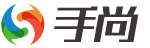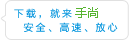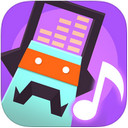QQ班级群如何发布作业?最近学生上课都是采用的线上学习,学习的工具也是多种多样的,有很多教师都会使用qq进行线上教学,用户可以使用这个软件进行线上学习,今天小编就与大家一起来分享一下在学习之后,要如何使用qq来完成线上的作业,也方便老师布置作业。
QQ班级群如何发布作业?班级群发作业做作业教程
1.打开[手机qq客户端],选择进入到[班级群]。
![QQ班级群如何发布作业?班级群发作业做作业教程[多图]图片1](https://imgoss.we2382.com/img2020/2/24/14/2020022462915214.jpg)
2.找到下方的[作业]选项,根据提示布置对应的作业。
3.接下来进入到[作业界面],点击[立即创建]选项。
4.输入[作业名称],下方输入本次作业的要求和作业内容。
![QQ班级群如何发布作业?班级群发作业做作业教程[多图]图片2](https://imgoss.we2382.com/img2020/2/24/14/2020022453749128.jpg)
5.然后点击右上方的[发布]选项就可以发到群里,同学点击打开[作业]进入做作业界面。
6.再就是可以点击下方的[同步到我的其他群],同时发布要布置的作业。
![QQ班级群如何发布作业?班级群发作业做作业教程[多图]图片3](https://imgoss.we2382.com/img2020/2/24/14/2020022444138438.jpg)
以上就是小编为大家带来的班级群发作业做作业教程,希望对大家有帮助!